win11桌面图标间距大怎么调小 win11桌面图标间距变宽如何调整
更新时间:2024-02-27 17:39:20作者:huige
有用户升级到win11系统之后,反映说桌面图标间距大,导致桌面被占用的比例变大了,所以很多人就想要将其调小一点,那么win11桌面图标间距大怎么调小呢?如果你有需要的话,可以跟随着笔者的步伐一起来学习一下win11桌面图标坚决变宽的详细调整方法吧。
方法如下:
1. 首先按下快捷键“Win+R”打开运行,输入“regedit”。
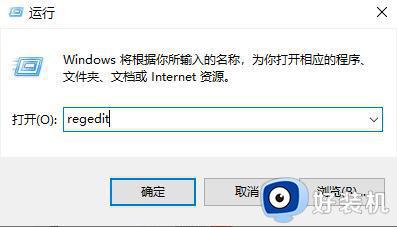
2. 然后依次展开:HKEY_CURRENT_USERControl PanelDesktopWindowMetrics。

3. 之后在里面找到“lconSpacing和IconVerticalSpacing”。
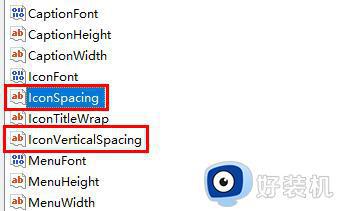
4. 最后将数字修改为“-1125”并重启电脑即可。
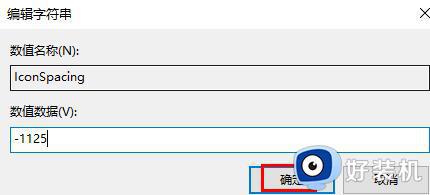
以上给大家介绍的就是win11桌面图标间距变宽如何调整的详细方法,大家可以学习上述方法步骤来进行调整,相信可以帮助到大家。
win11桌面图标间距大怎么调小 win11桌面图标间距变宽如何调整相关教程
- win11桌面图标间距突然变大如何调小 windows11桌面间距变大的调整方法
- windows11图标间距如何调整 win11桌面间距大怎么调小
- windows11桌面图标间距突然变大如何解决 win11桌面图标变宽了怎么调
- win11怎么设置桌面图标间距 win11如何调整桌面图标间距
- win11图标间距大怎么调整 win11桌面图标间距突然变大如何解决
- win11图标间距大怎么办 win11桌面图标间距过大如何调整
- win11电脑桌面图标间距突然变大怎么恢复 win11桌面图标间距突然变大的恢复方法
- 如何把Win11托盘图标间距调宽一点 Win11调节托盘图标间距的简单方法
- win11图标间距变大了如何调小 win11图标间距变大的调节方法
- win11桌面图标比例不协调怎么办 win11桌面图标间隔大重新调整的方法
- win11家庭版右键怎么直接打开所有选项的方法 win11家庭版右键如何显示所有选项
- win11家庭版右键没有bitlocker怎么办 win11家庭版找不到bitlocker如何处理
- win11家庭版任务栏怎么透明 win11家庭版任务栏设置成透明的步骤
- win11家庭版无法访问u盘怎么回事 win11家庭版u盘拒绝访问怎么解决
- win11自动输入密码登录设置方法 win11怎样设置开机自动输入密登陆
- win11界面乱跳怎么办 win11界面跳屏如何处理
win11教程推荐
- 1 win11安装ie浏览器的方法 win11如何安装IE浏览器
- 2 win11截图怎么操作 win11截图的几种方法
- 3 win11桌面字体颜色怎么改 win11如何更换字体颜色
- 4 电脑怎么取消更新win11系统 电脑如何取消更新系统win11
- 5 win10鼠标光标不见了怎么找回 win10鼠标光标不见了的解决方法
- 6 win11找不到用户组怎么办 win11电脑里找不到用户和组处理方法
- 7 更新win11系统后进不了桌面怎么办 win11更新后进不去系统处理方法
- 8 win11桌面刷新不流畅解决方法 win11桌面刷新很卡怎么办
- 9 win11更改为管理员账户的步骤 win11怎么切换为管理员
- 10 win11桌面卡顿掉帧怎么办 win11桌面卡住不动解决方法
